Was tun, wenn Sie Ihr Apple-ID-Passwort oder Ihre E-Mail-Adresse vergessen haben?
Sobald Sie ein neues iPhone, iPad oder MacBook erhalten, werden Sie aufgefordert, eine Apple-ID und ein Passwort zu erstellen, um Ihr Gerät zu aktivieren. Dann wird das Konto zum Schlüssel für den Zugriff auf alle Apple-Dienste wie App Store, iCloud, iMessage, FaceTime, Apple Music usw. Darüber hinaus ist die Anmeldung wichtig, um Ihren Besitz zu bestätigen, wenn Sie Ihr Gerät zurücksetzen, wenn es gesperrt oder deaktiviert ist. In dieser Anleitung wird erklärt, wie Sie ein Passwort für Apple-ID vergessen in verschiedenen Situationen.
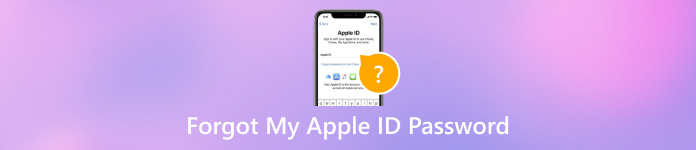
In diesem Artikel:
Teil 1. Was tun, wenn ich mein Apple-ID-Passwort vergessen habe?
Weg 1: So stellen Sie eine vergessene Apple-ID-E-Mail wieder her
Wenn Sie Ihre Apple-ID, E-Mail-Adresse oder Telefonnummer vergessen haben, können Sie diese auf einem Gerät wiederherstellen, auf dem Sie sich mit Ihrem Konto angemeldet haben. Gehen Sie zu Einstellungen App auf Ihrem iPhone, tippen Sie auf Ihr Profil, wählen Sie Anmeldung und Sicherheit, und Sie sehen die vergessene E-Mail für Ihre Apple-ID.
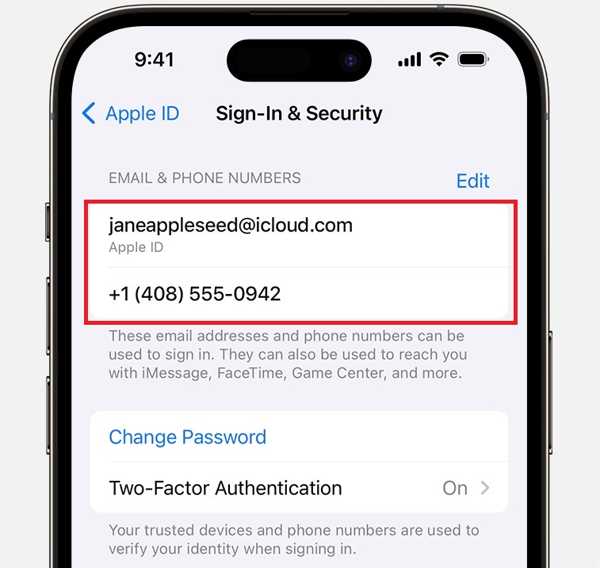
Gehen Sie auf dem Mac zu Apfel Menü, wählen Systemeinstellungen oder Systemeinstellungen, klicken Anmeldung und Sicherheitund überprüfen Sie die E-Mail-Adresse und Telefonnummer Ihrer vergessenen Apple-ID.
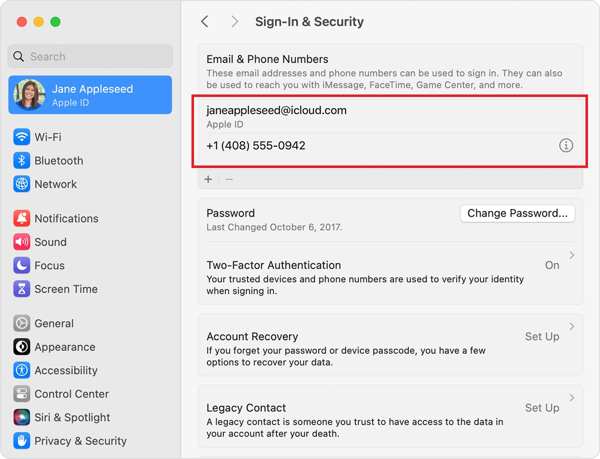
Öffnen Sie auf einem PC iCloud für Windows und suchen Sie nach der E-Mail für Ihre Apple-ID.
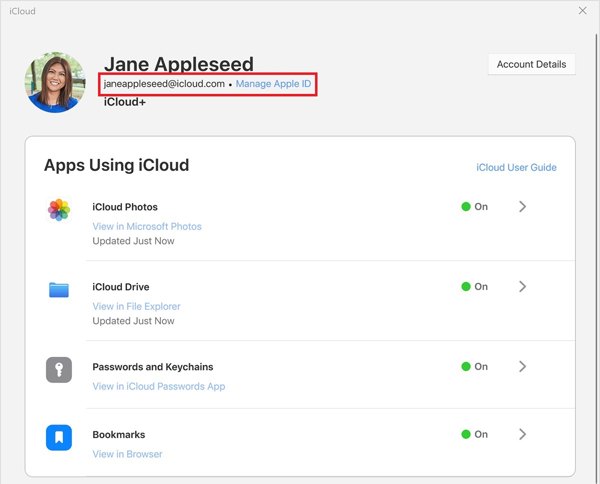
Oder besuchen Sie iforgot.apple.com, klicken Sie auf Schlag nach Klicken Sie auf den Link und folgen Sie den Anweisungen, um Ihre vergessene Apple-Benutzer-ID zu finden.
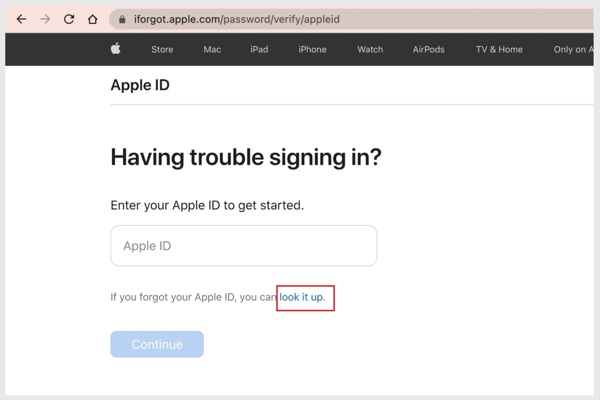
Weg 2: So setzen Sie ein vergessenes Passwort mit der Telefonnummer zurück
Was tun, wenn Sie Ihr Apple-ID-Passwort vergessen haben? Apple hat das Problem erkannt und eine Website veröffentlicht, auf der Setzen Sie Ihr Passwort zurück wenn Sie es vergessen haben. Traditionell können Sie die Aufgabe mit der zugehörigen E-Mail-Adresse oder Ihren Sicherheitsfragen und -antworten erledigen.
Rufen Sie iforgot.apple.com/ auf, klicken Sie auf Passwort zurücksetzen, geben Sie Ihre Apple-ID und die Zeichen im Bild ein und klicken Sie auf Fortsetzen.
Geben Sie die zugehörige Telefonnummer ein und klicken Sie auf Fortsetzen.
Wenn die Telefonnummer nicht verfügbar ist, klicken Sie auf Diese Nummer kann nicht verwendet werdenWählen Sie dann Erhalten Sie eine E-Mail oder Beantworten Sie Sicherheitsfragen. Klicken Fortsetzenund folgen Sie den Anweisungen, um den Link zum Zurücksetzen des Passworts zu erhalten.
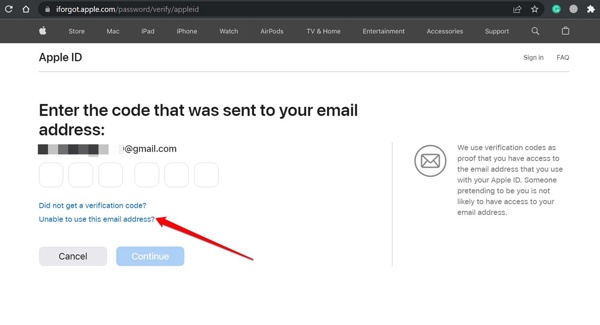
Öffnen Sie den Link aus dem Text oder der E-Mail und rufen Sie die Seite mit dem neuen Passwort auf.
Geben Sie anschließend ein neues Passwort ein, wiederholen Sie es und klicken Sie auf „Bestätigen“.
Weg 3: So setzen Sie ein vergessenes Apple-ID-Anmeldekennwort per 2FA zurück
Wenn Sie die Zwei-Faktor-Authentifizierung aktiviert haben, ist der Vorgang zum Zurücksetzen des vergessenen Apple-ID-Anmeldekennworts etwas anders. Außerdem können Sie auf diese Weise Ihr Kennwort auf Ihrem iPhone, iPad, Ihrer Apple Watch, Ihrem Mac oder auf iForgot zurücksetzen.
Auf vertrauenswürdigen iPhone/iPad
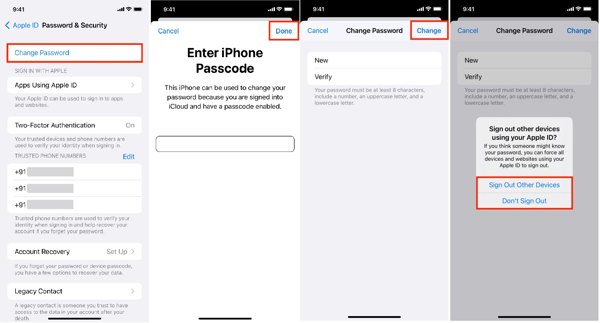
Führen Sie die aus Einstellungen app, tippe auf dein Profil und wähle Anmeldung und Sicherheit oder Passwort und Sicherheit.
Klopfen Passwort ändern, geben Sie Ihren iPhone-Passcode ein und tippen Sie auf Erledigt.
Geben Sie ein neues Passwort ein, bestätigen Sie es und tippen Sie auf Veränderung.
Auf einem vertrauenswürdigen Mac
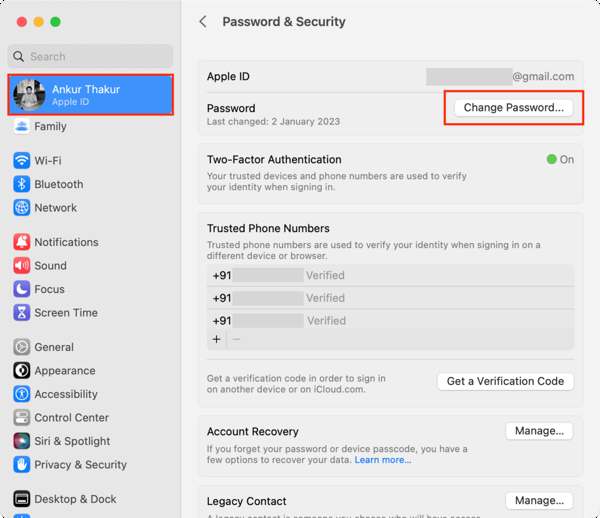
Drücke den Apfel Menü, wählen Systemeinstellungen oder Systemeinstellungenund drücken Sie Ihre Apple-ID.
Gehe zu Anmeldung und Sicherheit oder Passwort und Sicherheit, klicken Passwort ändern, geben Sie das Administratorkennwort Ihres Macs ein und drücken Sie Erlauben.
Geben Sie ein neues Passwort ein und klicken Sie auf Veränderung.
Auf der Apple Watch
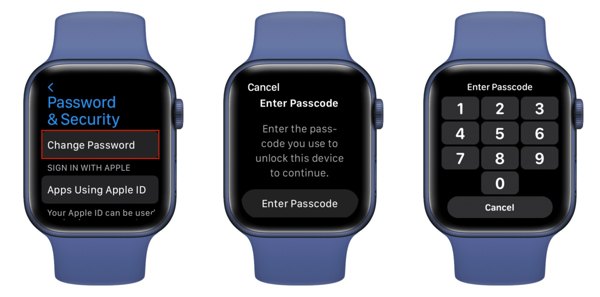
Drücken Sie die Digitale Krone, öffnen Sie das Einstellungen App und tippen Sie auf Ihren Namen.
Drücken Sie Anmeldung und Sicherheit oder Passwort und Sicherheit, klopfen Passwort ändernund geben Sie Ihren Apple Watch-Passcode ein.
Anschließend können Sie das vergessene Apple-ID-Passwort zurücksetzen.
Auf iForgot
Gehen Sie in einem Browser zu iforgot.apple.com/, klicken Sie auf Passwort zurücksetzen, geben Sie Ihre Apple-ID ein und klicken Sie auf Fortsetzen.

Befolgen Sie die Anweisungen auf dem Bildschirm und wählen Sie ein vertrauenswürdiges Gerät aus.
Wechseln Sie zum vertrauenswürdigen Gerät, z. B. einem iPhone. Tippen Sie auf Erlaubenund geben Sie Ihren iPhone-Passcode ein, um den Bildschirm zum Zurücksetzen des Passworts aufzurufen.
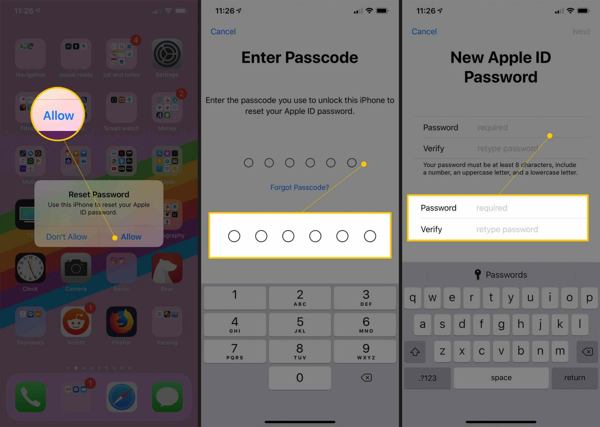
Legen Sie ein neues Passwort fest, überprüfen Sie es und bestätigen Sie die Änderungen.
Weg 4: So setzen Sie eine vergessene Apple-ID auf einem neuen iPhone/iPad zurück
Wenn Sie ein neues iPhone oder iPad einrichten, können Sie die vergessene E-Mail-Adresse und das Passwort für Ihre Apple-ID zurücksetzen. Diese Möglichkeit steht zum Zurücksetzen des Apple-Anmeldekennworts sowohl während als auch nach der Einrichtung zur Verfügung.

Klopfen Passwort vergessen oder keine Apple-ID beim Einrichten eines neuen iPhone/iPad. Öffnen Sie nach der Einrichtung das Einstellungen-App.
Drücken Sie Melden Sie sich bei Ihrem iPhone an, klopfen Manuell anmeldenund geben Sie bei der entsprechenden Aufforderung Ihre Apple-ID-E-Mail-Adresse oder Telefonnummer ein.
Klopfen Passwort vergessen oder keine Apple-ID, wählen Passwort oder Apple-ID vergessenund geben Sie Ihre vertrauenswürdige Telefonnummer ein, um den Bestätigungscode zu erhalten.
Geben Sie dann den Code ein und rufen Sie den Bildschirm zum Zurücksetzen des Passworts auf. Hier können Sie ein neues Passwort festlegen.
Weg 5: So setzen Sie Ihr vergessenes Passwort für die Apple-ID mithilfe des Apple-Supports zurück
Die Apple Support-App ist eine weitere Möglichkeit, ein vergessenes Passwort für die Apple-ID auf einem anderen iOS-Gerät zurückzusetzen. Sie können sich ein iPhone oder iPad von einem Freund oder Familienmitglied leihen, um die Aufgabe zu erledigen.
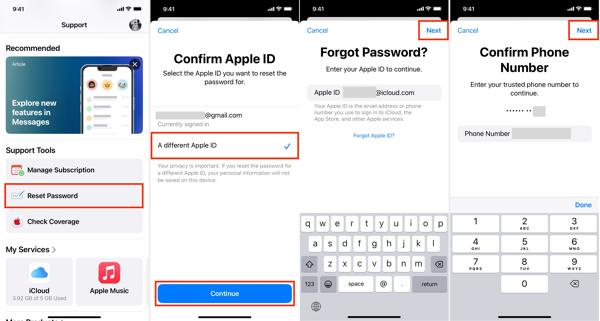
Öffne das Apple-Support App auf einem anderen iOS-Gerät und tippen Sie auf Passwort zurücksetzen unter Support-Tools.
Wählen Eine andere Apple-IDund tippen Sie auf Fortsetzen.
Gib deine Apple-ID ein, tippe auf Nächste, geben Sie Ihre vertrauenswürdige Telefonnummer ein und drücken Sie Nächste.
Geben Sie den iPhone-Passcode ein und erstellen Sie ein neues Passwort.
Weg 6: So setzen Sie eine vergessene Apple-ID und ein vergessenes Passwort über ein Wiederherstellungskonto zurück
Wenn Sie aus Ihrem Konto ausgesperrt sind, weil Sie Ihr Apple-ID-Passwort vergessen haben, können Sie Stellen Sie Ihre Apple-ID wieder her mit einem Wiederherstellungskontakt. Für diesen Weg müssen Sie einen Kontowiederherstellungskontakt eingerichtet haben.
Besuchen Sie iforgot.apple.com/ in einem Webbrowser, tippen Sie auf Mein Passwort zurücksetzen, gib deine Apple-ID ein und tippe auf Helfen Sie jemand anderem.

Wählen Ich kann nicht auf Ihr Apple-Gerät zugreifen, auswählen Diese Nummer kann nicht verwendet werdenund tippen Sie auf Jetzt Hilfe erhalten.
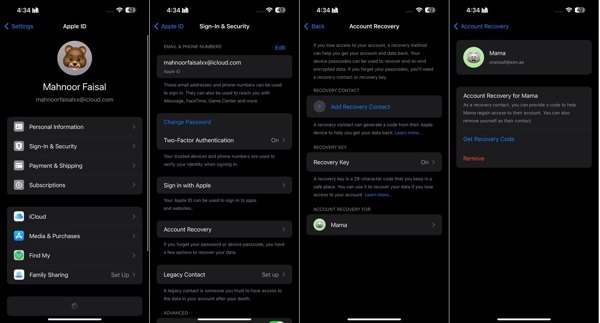
Wählen Sie den Gerätetyp aus, für den Sie einen Code erhalten möchten, und folgen Sie den Anweisungen, um den Wiederherstellungscode zu erhalten.

Geben Sie den Code ein und folgen Sie den Anweisungen zum Zurücksetzen Ihres Passworts.
Teil 2. [Ultimative Lösung] Apple-ID ohne Apple-ID-Passwort entfernen
Wenn die oben genannten Methoden nicht verfügbar sind, besteht die ultimative Lösung darin, direkt auf Ihrem iOS-Gerät eine neue Apple-ID zu erstellen. Das neue Problem besteht darin, dass Sie das alte Konto ohne das Passwort nicht entfernen können. Glücklicherweise iPassGo kann Ihnen bei der Lösung des Problems helfen.

Über 4.000.000 Downloads
Entfernen Sie eine Apple-ID von iOS ohne das Passwort.
Einfach zu verwenden und erfordert keine technischen Kenntnisse.
Kein Jailbreak für Ihr iPhone oder iPad.
Unterstützt die neuesten Versionen von iOS.
So entfernen Sie die Apple-ID ohne Kennwort:
Starten Sie das beste Tool zum Entfernen der Apple-ID, nachdem Sie es auf einem Computer installiert haben. Wählen Sie Entfernen Sie die Apple-IDund verbinden Sie Ihr iPhone mit einem Lightning-Kabel mit dem Gerät. Klicken Sie dann auf Anfang Taste.

Als nächstes werden Sie mit drei Situationen konfrontiert:
Wenn „Mein Apple-ID suchen“ deaktiviert ist, entfernt die Software das vergessene Apple-ID-Passwort automatisch.
Wenn „Wo ist?“ unter iOS 11.3 oder früher aktiviert ist, müssen Sie alle Einstellungen auf Ihrem Gerät zurücksetzen. Dann erledigt die Software die Aufgabe sofort.
Wenn „Wo ist?“ unter iOS 11.4 oder höher aktiviert ist, stellen Sie sicher, dass 2FA eingeschaltet ist. Geben Sie 0000, überprüfen Sie Ihre Geräteinformationen und drücken Sie Anfang um mit dem Entfernen der Apple-ID zu beginnen.

Fazit
In dieser Anleitung werden die bewährten Methoden zum Zurücksetzen des Apple-ID vergessen und Passwort. Sie können je nach Ihrer Situation eine geeignete Methode auswählen. Mit iPassGo können Sie das alte Konto auf Ihrem iPhone löschen und sich mit einer neuen Apple-ID und einem neuen Passwort anmelden. Wenn Sie weitere Fragen zu diesem Thema haben, können Sie diese gerne unten aufschreiben.
Heiße Lösungen
-
Passwort-Tipps
- Die 5 besten Passwortfinder für Instagram
- Die 10 besten Passwörter-Viewer für drahtlose Netzwerke
- E-Mail-Passwörter auf dem iPhone ändern
- Zurücksetzen oder Ändern eines vergessenen Twitter-Passworts
- So stellen Sie das Instagram-Passwort wieder her oder setzen es zurück
- Lösungen, wenn Sie das TikTok-Passwort vergessen haben
- Vergessenes Discord-Passwort wiederherstellen oder ändern
- So setzen Sie Schlüsselbundkennwörter zurück
- Überprüfung des Microsoft Edge Password Managers
- Die 5 besten Empfehlungen für den iPhone-Passwort-Manager
-
Windows-Passwort
-
iOS entsperren
-
Android entsperren

